當(dāng)前位置:首頁(yè) > 幫助中心 > 電腦怎么一鍵u盤裝系統(tǒng),hp電腦怎么一鍵u盤裝系統(tǒng)
電腦怎么一鍵u盤裝系統(tǒng),hp電腦怎么一鍵u盤裝系統(tǒng)
和以往不同的是,u盤啟動(dòng)盤重裝系統(tǒng)十分省時(shí)省力,也不用抱著字典去查看那些英文單詞等等,對(duì)比光盤真的好用很多。而u盤啟動(dòng)盤裝系統(tǒng),其實(shí)就是將winpe系統(tǒng)寫入u盤里面,再下載win10系統(tǒng)鏡像文件,然后設(shè)置電腦從u盤啟動(dòng),最后才能一鍵安裝系統(tǒng)。小編手上有一臺(tái)hp電腦可以用作示范,下面就一起來(lái)看看hp電腦怎么一鍵u盤裝系統(tǒng)吧。
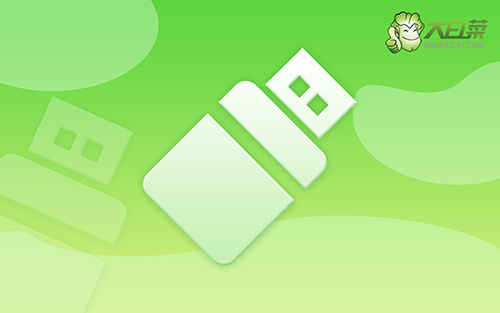
電腦怎么一鍵u盤裝系統(tǒng)
一、大白菜u盤winpe制作
1、準(zhǔn)備工具:一個(gè)質(zhì)量好的u盤,大白菜U盤啟動(dòng)盤制作工具。

2、打開(kāi)大白菜U盤啟動(dòng)盤制作工具后,如圖設(shè)置,點(diǎn)擊制作U盤啟動(dòng)盤就可以了。

3、注意:制作大白菜u盤啟動(dòng)盤,會(huì)先格式化清理u盤原數(shù)據(jù),有需要請(qǐng)?zhí)崆皞浞荨?/p>
二、大白菜u盤winpe啟動(dòng)
1、除了bios快捷鍵之外,你還可以選擇使用u盤啟動(dòng)快捷鍵來(lái)設(shè)置,操作還是比較簡(jiǎn)單的。

2、將大白菜u盤接入電腦,即可通過(guò)u盤啟動(dòng)快捷鍵,設(shè)置電腦從u盤啟動(dòng),進(jìn)入主菜單。

3、在大白菜主菜單界面,我們只需要選中【1】并按下回車即可。

三、大白菜u盤winpe一鍵裝系統(tǒng)
1、重裝系統(tǒng)操作不難,在一鍵裝機(jī)界面中,找到系統(tǒng)鏡像,勾選C盤,即可點(diǎn)擊“執(zhí)行”。

2、稍后,在還原界面中,涉及部分系統(tǒng)設(shè)置,只需默認(rèn)勾選,點(diǎn)擊“是”即可。

3、在系統(tǒng)安裝界面中,勾選重啟的選項(xiàng),等待電腦第一次重啟時(shí),拔掉u盤啟動(dòng)盤。

4、在大白菜進(jìn)行系統(tǒng)部署階段,電腦還會(huì)多次重啟,無(wú)需理會(huì),直至安裝win10系統(tǒng)成功。

以上的內(nèi)容,就是本次hp電腦怎么一鍵u盤裝系統(tǒng)的全部操作步驟了。如果你之前使用過(guò)光盤來(lái)重裝系統(tǒng),現(xiàn)在應(yīng)該會(huì)深深感覺(jué)到u盤啟動(dòng)盤的簡(jiǎn)單易操作。不得不說(shuō),u盤啟動(dòng)盤可以說(shuō)是目前最適合電腦新手的工具了,它不需要你掌握很多系統(tǒng)專業(yè)知識(shí),有需要的朋友趕緊去學(xué)習(xí)吧。

